Ja vēlaties palaist Windows lietotnes kā vietējās Mac programmas, varat iespējot saskaņotības režīmu. Šī Parallels Desktop opcija ļauj vienlaikus izmantot gan Windows, gan Mac lietojumprogrammas, neatverot divus atsevišķus darbvirsmas logus. Citiem vārdiem sakot, varat ielādēt Windows lietotnes tieši no sava doka.
Diemžēl saskaņotības režīms ne vienmēr var darboties, kā paredzēts. Dažreiz opcija ir pelēkota, un jūs to nevarat iespējot, vai arī pēc dažām sekundēm tā atgriežas normālā režīmā. Izpētīsim, ko varat darīt, lai atrisinātu problēmu.
Saturs
-
Ko darīt, ja Parallels Desktop koherences režīms nedarbojas
- Atjauniniet paralēles un izejiet no pilnekrāna režīma
- Restartējiet Parallels Coherence Service
- Atinstalējiet displeja adaptera draiveri un atkārtoti instalējiet Parallels rīkus
- Iespējot pilnekrāna režīmu visos displejos
- Secinājums
- Saistītās ziņas:
Ko darīt, ja Parallels Desktop koherences režīms nedarbojas
Atjauniniet paralēles un izejiet no pilnekrāna režīma
Pārliecinieties, vai savā Mac datorā izmantojat jaunāko Parallels versiju. Noklikšķiniet uz
Paralēlas darbvirsmas izvēlne, iet uz Preferencesun atlasiet Ģenerālis. Atzīmējiet izvēles rūtiņu, kas saka Automātiski lejupielādējiet atjauninājumus. Pārbaudiet atjauninājumus reizi dienā.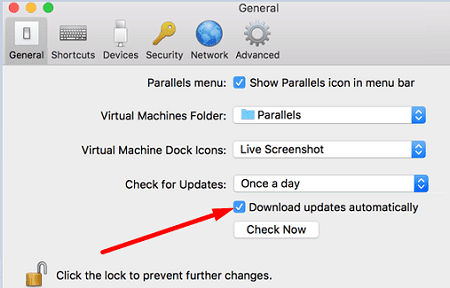
Runājot par atjauninājumiem, dodieties uz Sistēmas preferences, klikšķiniet uz Sistēmas atjaunināšanaun pārbaudiet arī macOS atjauninājumus. Restartējiet datoru, vēlreiz palaidiet Parallels un pārbaudiet, vai varat iespējot saskaņotības režīmu.
Starp citu, pirms saskaņotības režīma iespējošanas neaizmirstiet iziet no pilnekrāna režīma. Klikšķiniet uz Skatīt un atlasiet Iziet no pilnekrāna režīma.
Restartējiet Parallels Coherence Service
Ja saskaņotības režīms joprojām nedarbojas, pārliecinieties, vai Parallels Coherence Service vai prl_cc.exe darbojas pareizi. Ja pakalpojums jau darbojas jūsu datorā, restartējiet to un pārbaudiet rezultātus.
- Palaist Uzdevumu pārvaldnieks savā virtuālajā mašīnā.
- Klikšķiniet uz Skatīt vairāk, un dodieties uz Uzsākt cilne.
- Tad meklē prl_cc.exe vai Parallels Control Center.
- Restartējiet pakalpojumu, ja tas jau darbojas.
- Ja pakalpojums nav pieejams sarakstā, dodieties uz C:/Programmu faili/Paralēles/Paralēlu rīki.
- Pēc tam ar peles labo pogu noklikšķiniet uz prl_ccun atlasiet NosūtītDarbvirsma (izveido saīsni).
- Atveriet sadaļu Modern UI un ierakstiet %aplikācijas dati% meklēšanas laukā.
- Nospiediet Enter, lai atvērtu
C:\Lietotāji\Lietotājvārds\AppData\Viesabonēšanamapi. - Iet uz
C:\Users\UserName\AppData\Roaming\Microsoft\Windows\Start Menu\Programs\Startup.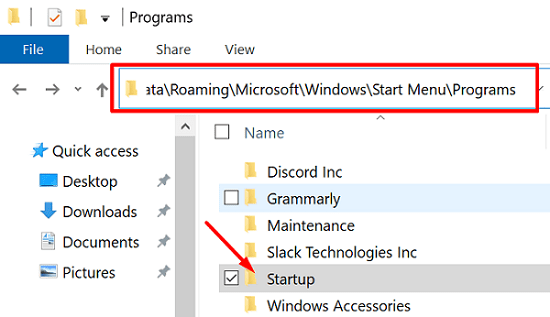
- Paņemiet prl_cc.exedarbvirsmas saīsne un pārvietojiet to uz Uzsāktmapi.
- Restartējiet virtuālo mašīnu un pārbaudiet, vai varat iespējot saskaņotības režīmu.
Atinstalējiet displeja adaptera draiveri un atkārtoti instalējiet Parallels rīkus
- Palaidiet Ierīču pārvaldnieks sistēmā Windows.
- Paplašiniet savu sarakstu ar Displeja adapteri.
- Pēc tam pārbaudiet, vai blakus adapterim ir izsaukuma zīme. Ja tas tā ir, ar peles labo pogu noklikšķiniet uz Microsoft Basic displeja adapteris vai Paralēles displeja adapteris (atkarībā no jūsu konfigurācijas). Izvēlieties Atinstalējiet ierīci.
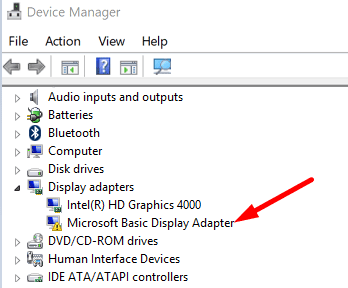
- Atspējojiet pretvīrusu, dodieties uz Vadības panelisun noklikšķiniet uz Programmas.
- Iet uz Programmas un iespējasun atlasiet Paralēļu rīki.
-
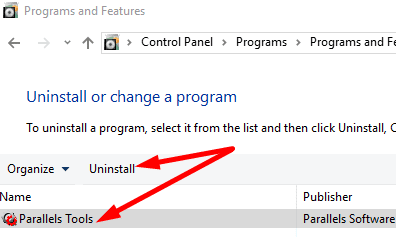 Nospiediet uz Atinstalēt pogu un restartējiet Windows.
Nospiediet uz Atinstalēt pogu un restartējiet Windows. - Pēc tam noklikšķiniet uz sava Mac izvēlņu joslaun atlasiet Darbības.
- Klikšķiniet uz Instalējiet Parallels Tools.
- Vēlreiz restartējiet Windows, ieslēdziet pretvīrusu un pārbaudiet rezultātus.
Iespējot pilnekrāna režīmu visos displejos
Ja ierīču pārvaldniekā nav izsaukuma zīmes un izmantojat vairāku monitoru konfigurāciju, iespējojiet pilnekrāna režīmu visos savos displejos.
- Noklikšķiniet uz Parallels Desktop izvēlņu joslas un dodieties uz Skatīt.
- Pēc tam iespējojiet Izmantojiet visus displejus pilnekrāna režīmā.
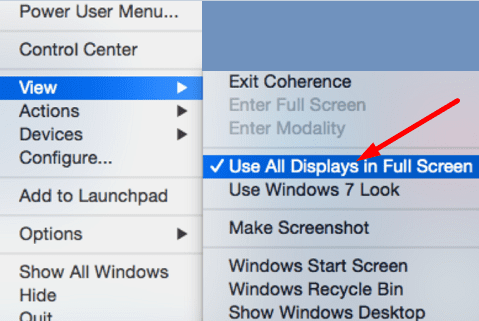
- Pārslēdziet savu virtuālo mašīnu uz pilnekrāna režīmu.
- Pēc tam dodieties uz Vadības panelisun atlasiet Aparatūra un skaņa.
- Dodieties uz Displejsun atlasiet Pielāgojiet izšķirtspēju.
- Izmantojiet nolaižamo izvēlni Vairāki displeji izvēlni un atlasiet Paplašiniet šos displejus.
- Izejiet no pilnekrāna režīma un pārejiet uz saskaņotības režīmu.
Ja problēma joprojām pastāv, ieslēdziet virtuālo mašīnu Logu režīms un velciet to uz otro monitoru. Pārbaudiet, vai varat iespējot saskaņotības režīmu.
Secinājums
Rezumējot, ja nevarat iespējot saskaņotības režīmu programmā Parallels Desktop, atjauniniet programmu un izejiet no pilnekrāna režīma. Pēc tam restartējiet Parallels Coherence pakalpojumu. Ja problēma joprojām pastāv, atinstalējiet displeja adaptera draiveri un atkārtoti instalējiet Parallels Tools. Ja izmantojat vairāku monitoru iestatīšanu, izmantojiet visus displejus pilnekrāna režīmā un pēc tam iespējojiet saskaņotības režīmu savā virtuālajā mašīnā. Vai jums izdevās novērst problēmu? Paziņojiet mums tālāk sniegtajos komentāros.